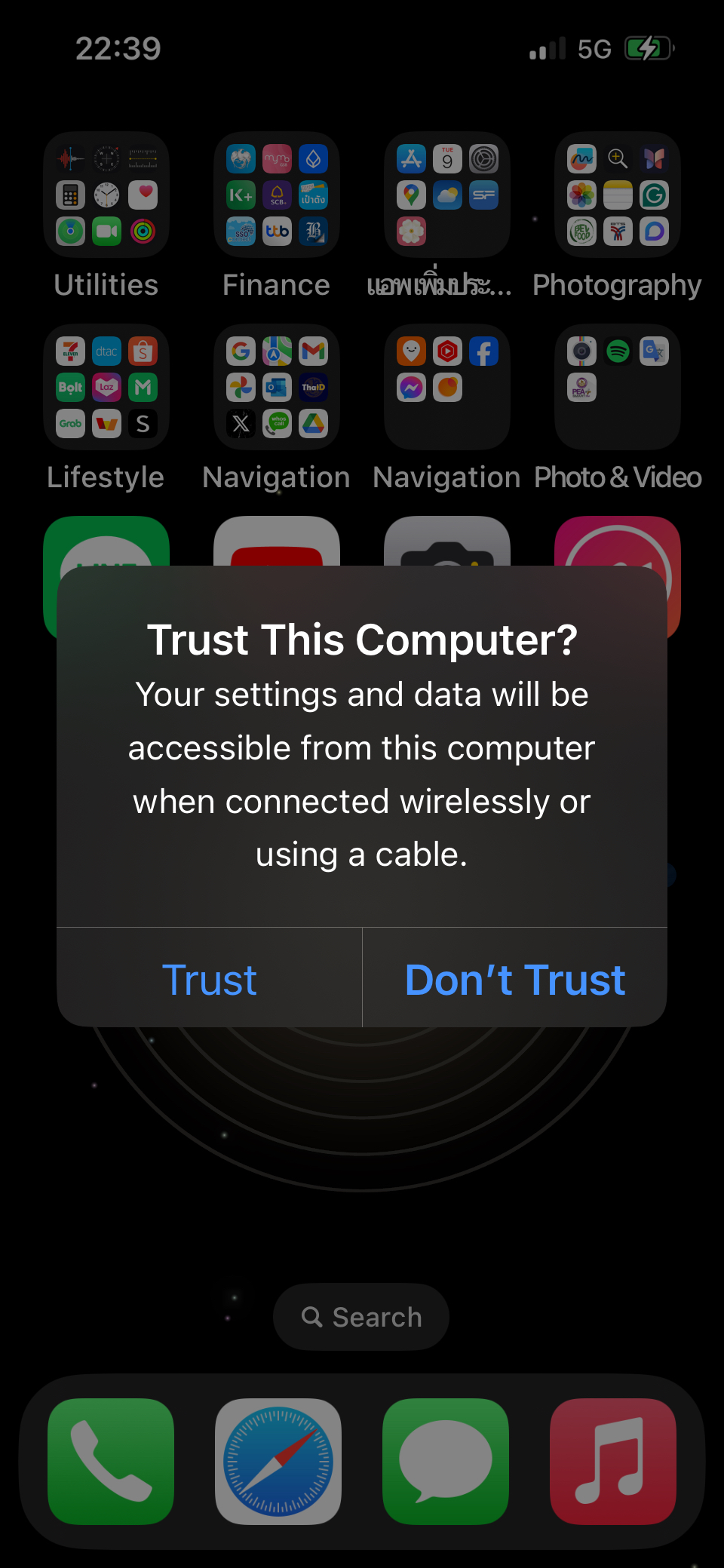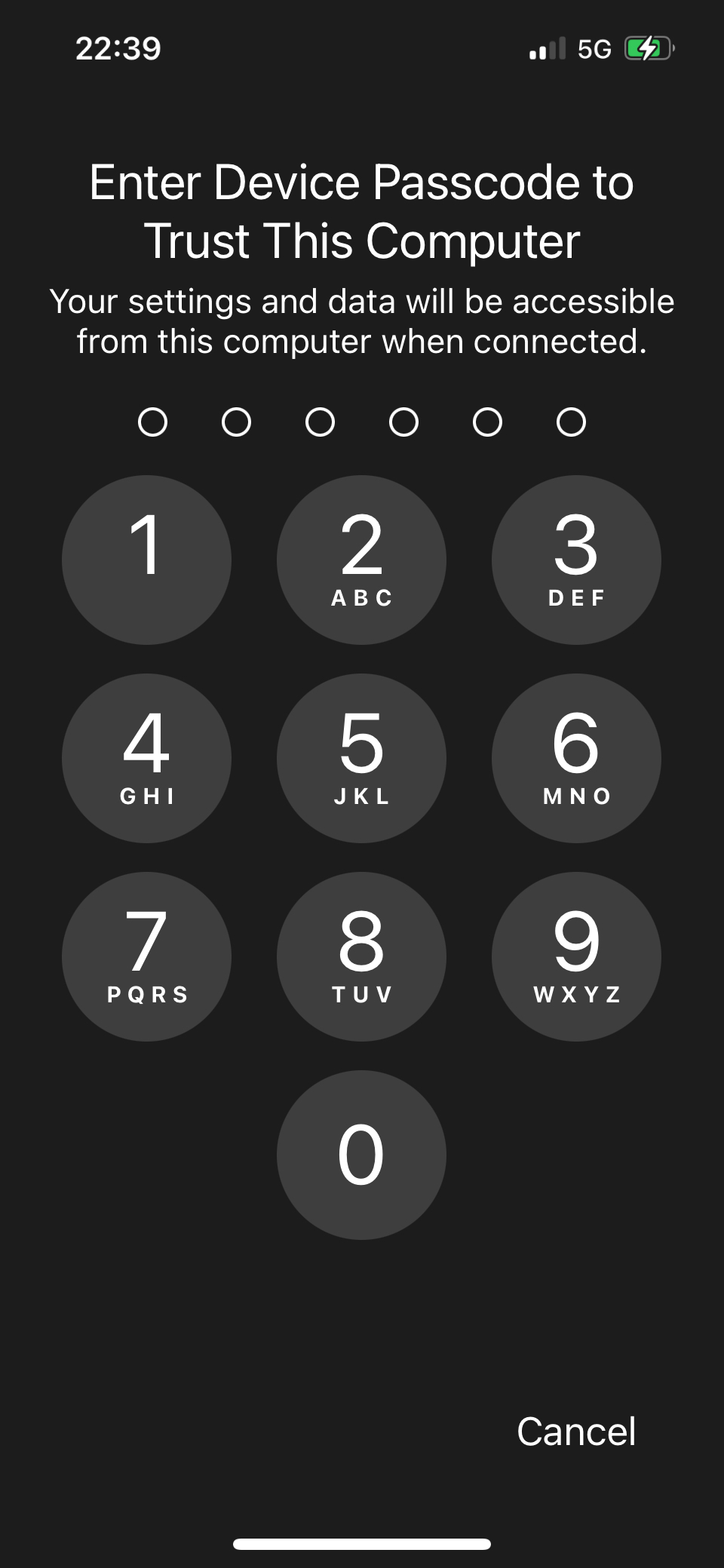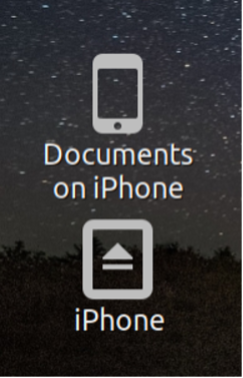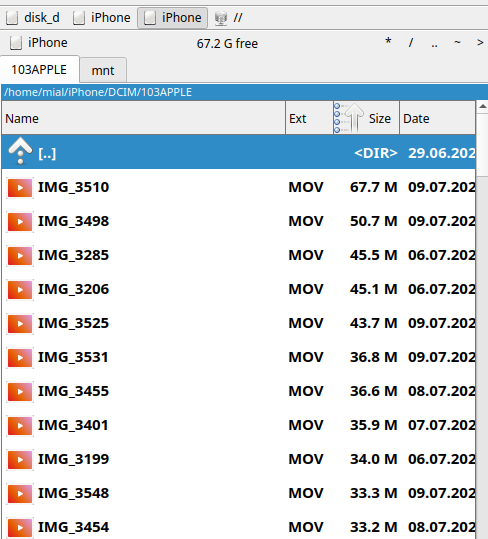如何在 iPhone 和 Linux 之间移动文件(如何在 Linux 上访问 iPhone)
目录
1. ifuse和libimobiledevice
2.如何安装ifuse和libimobiledevice
3. 如何从Linux访问iPhone文件系统。如何将 iPhone 连接到 Linux
4.ifuse的进阶使用
5.所有libimobiledevice应用程序
6. 有用的链接
本教程将向您展示一种非常简单的方法来访问 iPhone 文件系统、将照片和视频从 iPhone 移动到 Linux 以及将媒体从 Linux 移动到 iPhone。
ifuse 和 libimobiledevice
libimobiledevice 是一个库和一组实用程序,允许您从 Linux 连接到 iPhone 文件系统并移动文件。
ifuse 是 Fuse 文件系统的实现,用于访问 iOS 设备上的内容。
ifuse 和 libimobiledevice 使用本机 iOS 协议,因此您无需在 iPhone 上安装任何其他实用程序 - 只需将手机连接到计算机即可。
启用“Wifi Sync”的设备可以通过无线方式访问,并且不需要使用 iOS 11 及更高版本的有线 USB 连接。
如何安装ifuse和libimobiledevice
在 Linux 上,您可能已经默认安装了 libimobiledevice。您可以通过包管理器或应用程序商店找到这一点,或者通过运行项目中包含的命令之一:
ifuse --help如果您收到“命令未找到”错误消息而不是显示帮助,则您需要安装指定的软件包。如果显示帮助,则说明您的操作系统上已安装必要的软件包,您可以继续进行下一部分。
您可以使用包管理器安装 libimobiledevice。例如,在 Debian、Ubuntu、Linux Mint、Kali Linux 和衍生发行版中:
sudo apt install usbmuxd libimobiledevice6 libimobiledevice-utils在 Fedora 或 CentOS 上:
sudo dnf install libimobiledevice ifuse usbmuxd在 Arch Linux、BlackArch 和衍生发行版上:
sudo pacman -S ifuse libimobiledevice ifuse usbmuxd如何从 Linux 访问 iPhone 文件系统。如何将iPhone连接到Linux
安装必要的软件包后,将您的 iOS 设备连接到计算机。
根据您的 Linux 发行版,在 Linux 中安装 iPhone 的文件系统可能会在您连接手机时自动完成,也可能需要手动完成。
1.Linux下自动挂载iPhone文件系统
1) 将手机连接至电脑。
2) 如果您的手机上出现“信任这台计算机”请求,则您的计算机已配置为自动挂载 iPhone 文件系统。
在这种情况下,您只需选择“信任”并输入 iPhone 的“密码”即可确认对计算机的信任。
2.在Linux上手动挂载iPhone文件系统
1) 将手机连接至电脑。
2) 如果手机没有提示“信任这台计算机”,则运行以下命令。
创建一个目录作为 iOS 设备的挂载点(此命令只需运行一次):
mkdir ~/iPhone接下来我们安装设备:
ifuse ~/iPhone此时,您应该在手机上看到“信任这台计算机”提示。选择“信任”。
信任问题解决后,您将在桌面上看到新图标。
单击 iPhone 图标打开 iPhone 的文件夹结构。
iPhone 上的照片和视频位于 DCIM 文件夹中。
提示:如果您以普通用户身份连接设备,系统可能会抱怨 /etc/fuse.conf 文件不可读。这意味着您不属于fuse组。
要以普通用户身份卸载,您可以运行(将 MOUNT_POINT 替换为您的挂载点,例如 ~/iPhone):
fusermount -u MOUNT_POINTifuse的进阶使用
您可以使用 --list-apps 选项列出已启用文件共享的已安装应用程序。
ifuse --list-apps您可以使用--root选项挂载根文件系统(需要越狱)
ifuse ~/iPhone --root使用-n (--network) 选项,您可以连接到网络设备。
ifuse ~/iPhone -n您可以使用以下命令查看所有程序选项:
man ifuse
ifuse --help所有 libimobiledevice 应用
该库自 2007 年 8 月开始开发,目标是为 Linux 桌面提供对这些设备的支持。
许多设备服务协议的实现接口允许应用程序:
- 访问设备的文件系统
- 访问文件共享应用程序的文档
- 检索有关设备的信息并修改各种设置
- 以与 iTunes 兼容的本机方式备份和恢复设备
- 管理设备上的应用程序图标排列
- 安装、删除、列出和基本管理应用程序
- 使用官方服务器激活设备
- 管理联系人、日历、笔记和书签
- 检索并删除崩溃报告
- 检索各种诊断信息
- 建立调试连接以进行应用程序调试
- 挂载文件系统镜像
- 转发设备通知
- 管理设备配置
- 从设备屏幕截取屏幕截图(需要安装开发人员映像)
- 模拟设备地理位置的变化(需要安装开发人员映像)
- 中继设备的系统日志
- 公开WebKit远程调试的连接
… 以及更多。
该库在工具目录中捆绑了以下命令行实用程序:
-
idevice_id 列出连接的设备或打印给定设备的设备名称
-
idevicebackup 创建或恢复设备备份(旧版)
-
idevicebackup2 为运行 iOS 4 或更高版本的设备创建或恢复备份
-
idevicecrashreport 从设备检索崩溃报告
-
idevicedate 显示当前日期或在设备上设置它
-
idevicedebug 与设备的调试服务器服务交互
-
idevicedebugserverproxy 代理来自设备的调试服务器连接以进行远程调试
-
idevicediagnostics 与设备的诊断接口交互
-
ideviceenterrecovery 让设备进入恢复模式
-
ideviceimagemounter 在设备上挂载磁盘映像
-
ideviceinfo 显示有关已连接设备的信息
-
idevicename 显示或设置设备名称
-
idevicenotificationproxy 在设备上发布或观察通知
-
idevicepair 管理主机与设备和 usbmuxd 的配对
-
ideviceprovision 管理设备上的配置文件
-
idevicescreenshot 从连接的设备获取屏幕截图
-
idevicesetlocation 模拟设备上的位置
-
idevicesyslog 连接设备的中继系统日志
您可以查看这些程序的手册页或帮助。例如:
man ideviceinfo
ideviceinfo --help有用的链接
- https://docs.libimobiledevice.org/libimobiledevice/latest/index.html
- https://github.com/libimobiledevice/ifuse
- https://libimobiledevice.org/